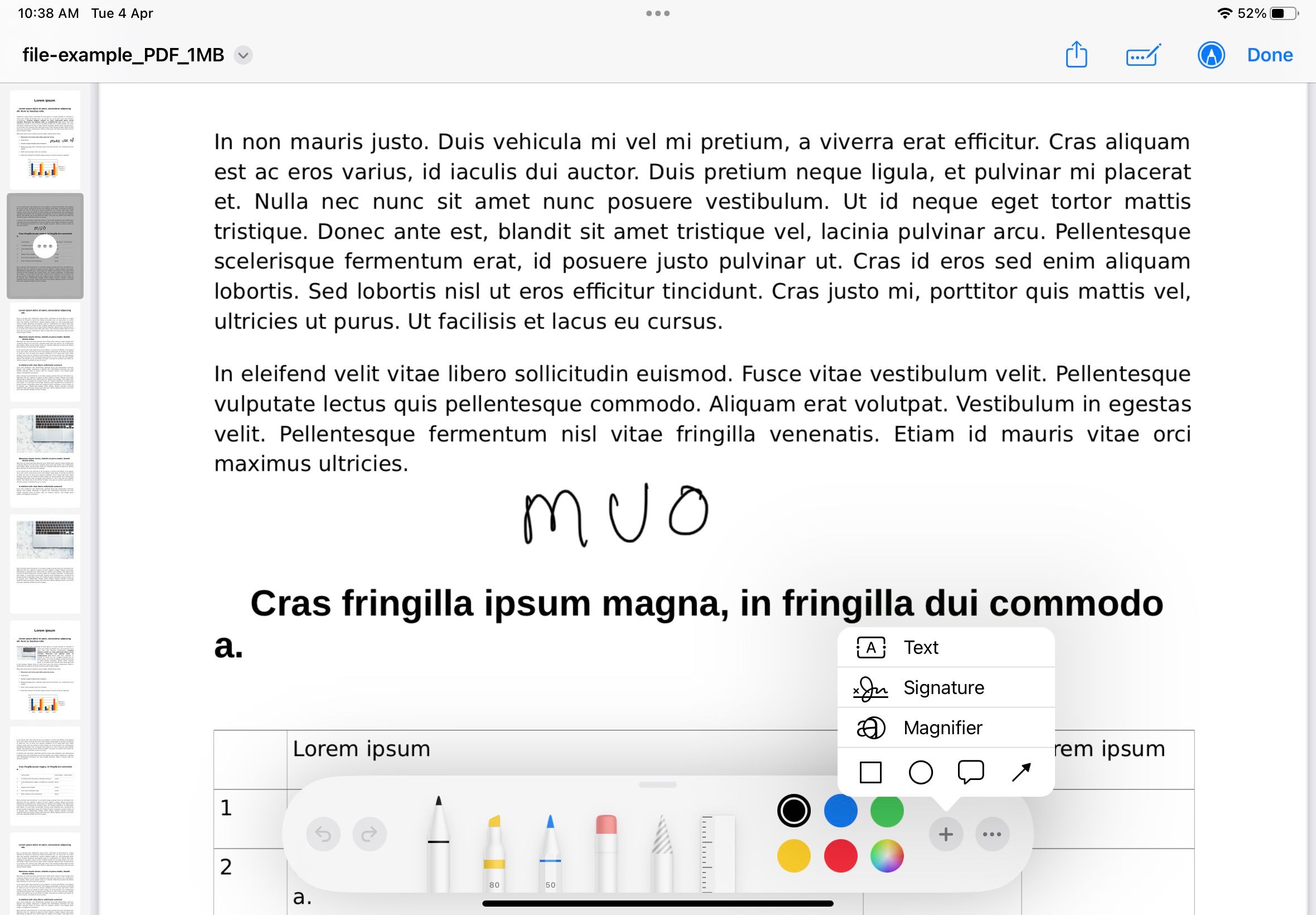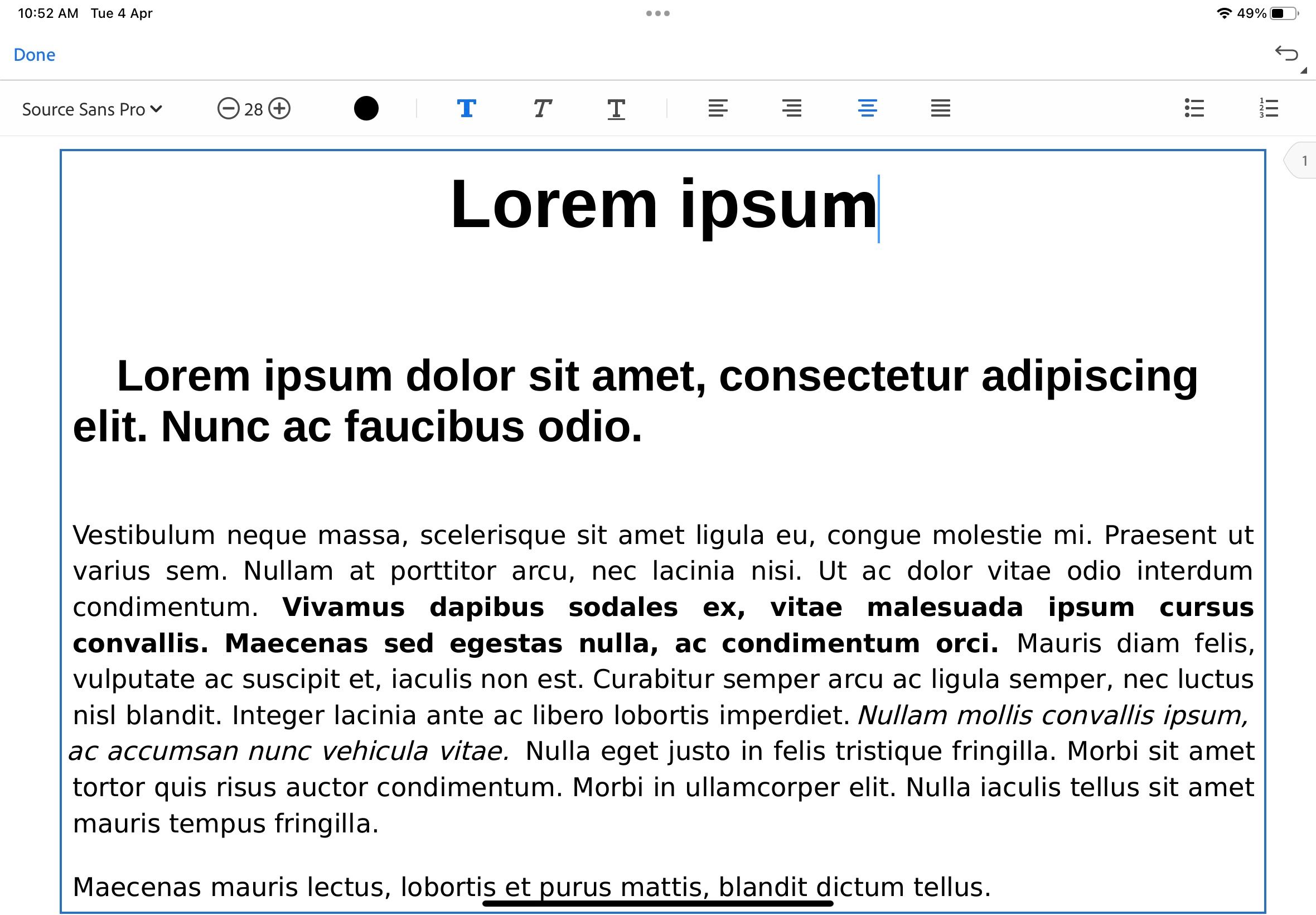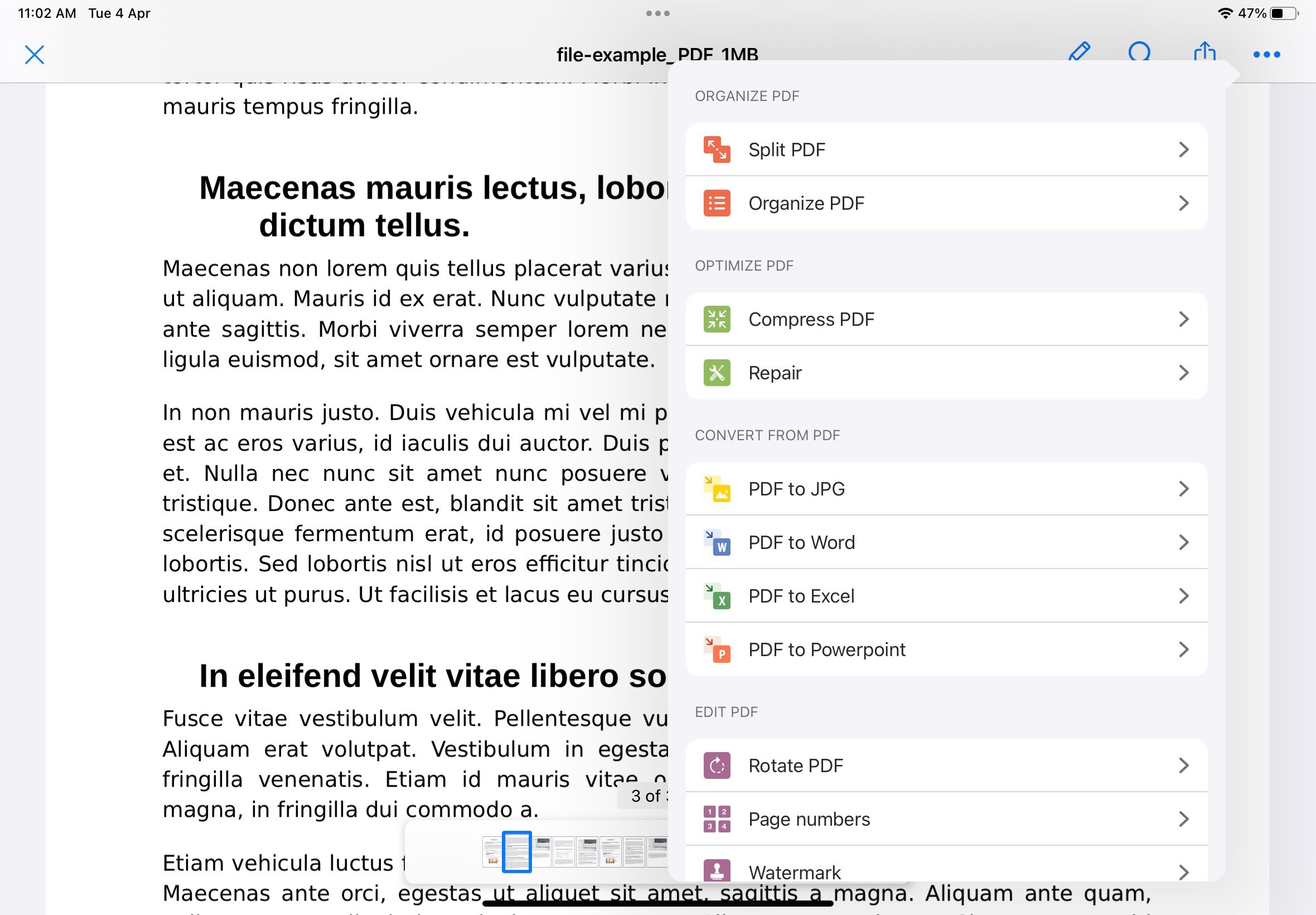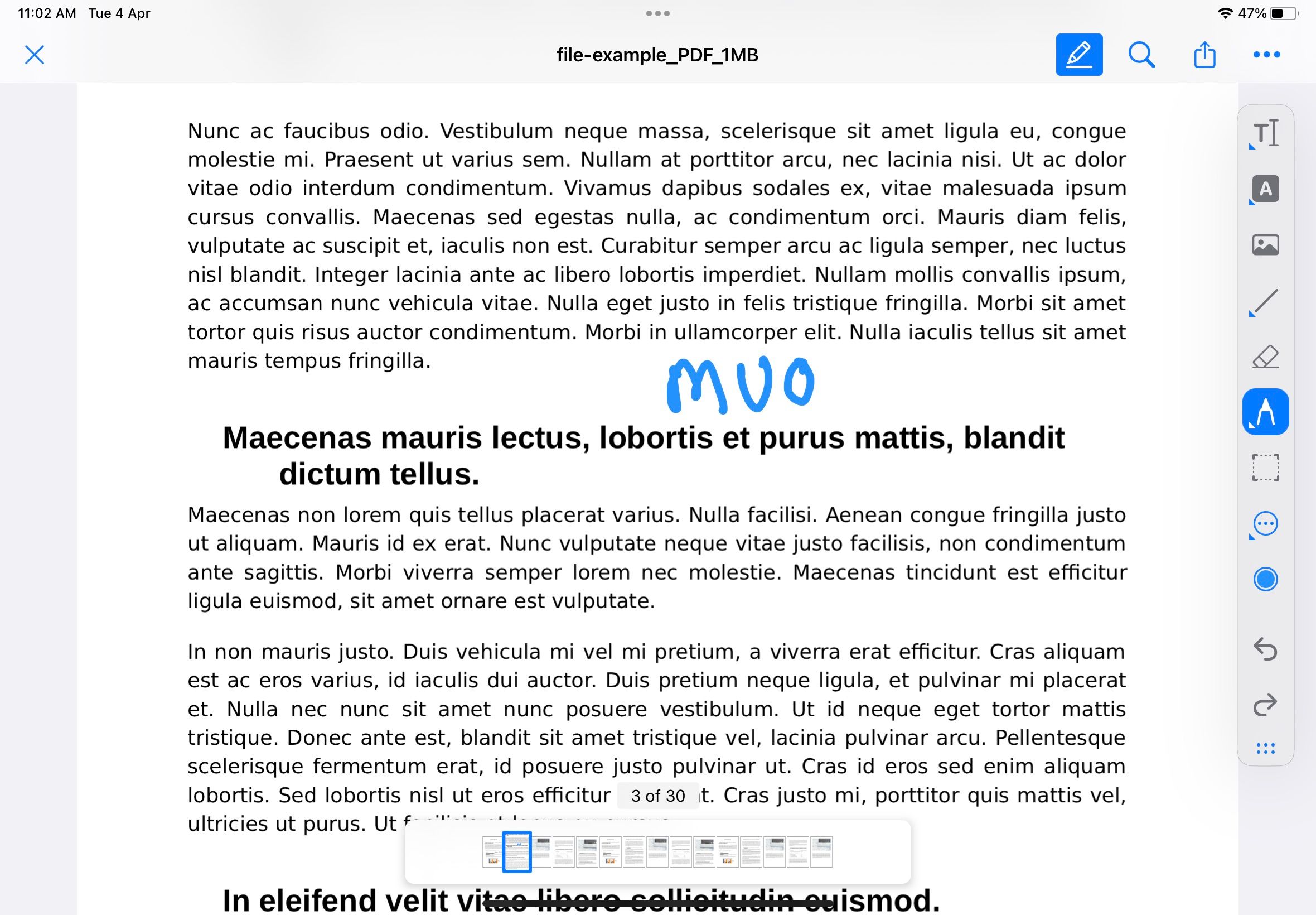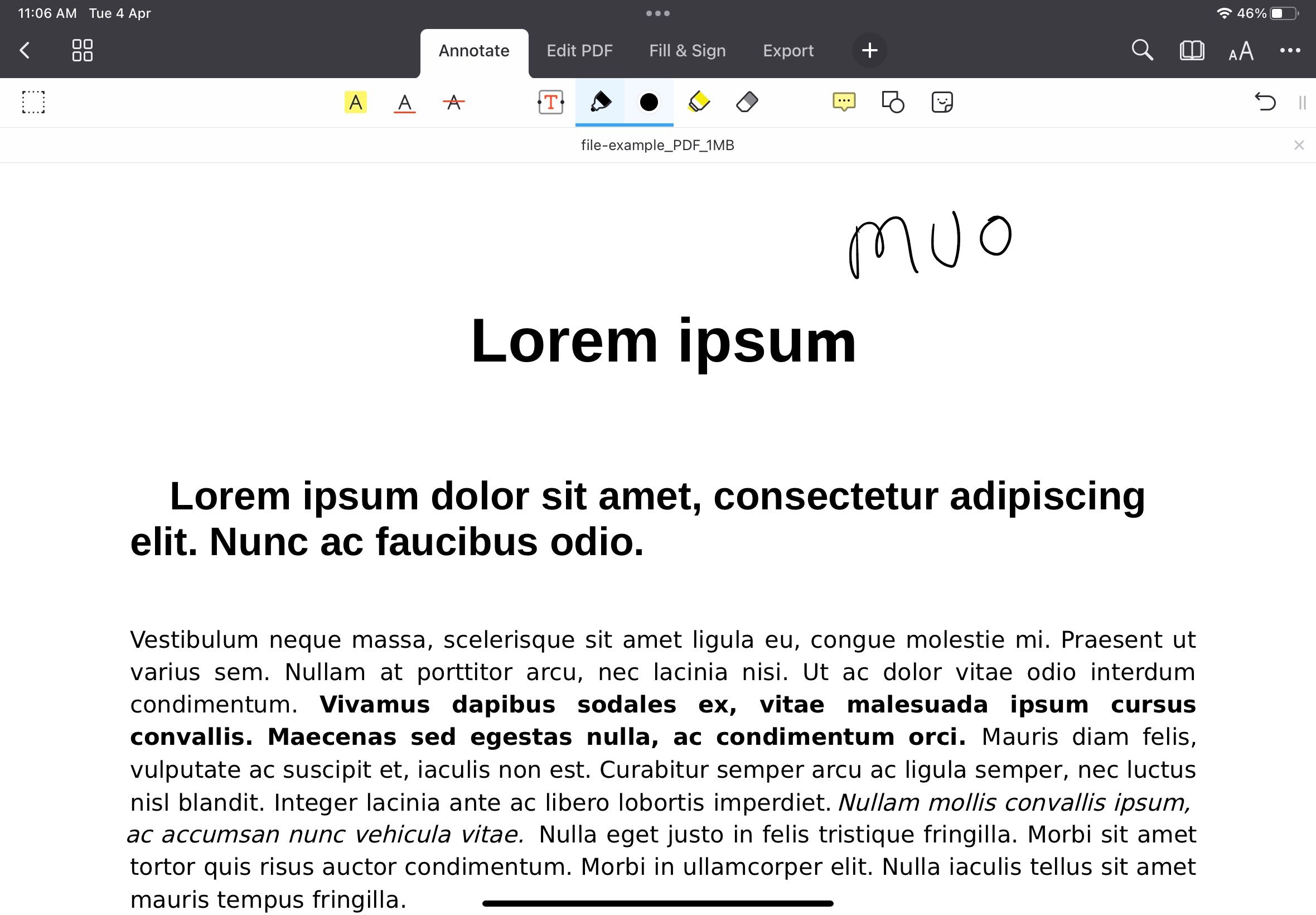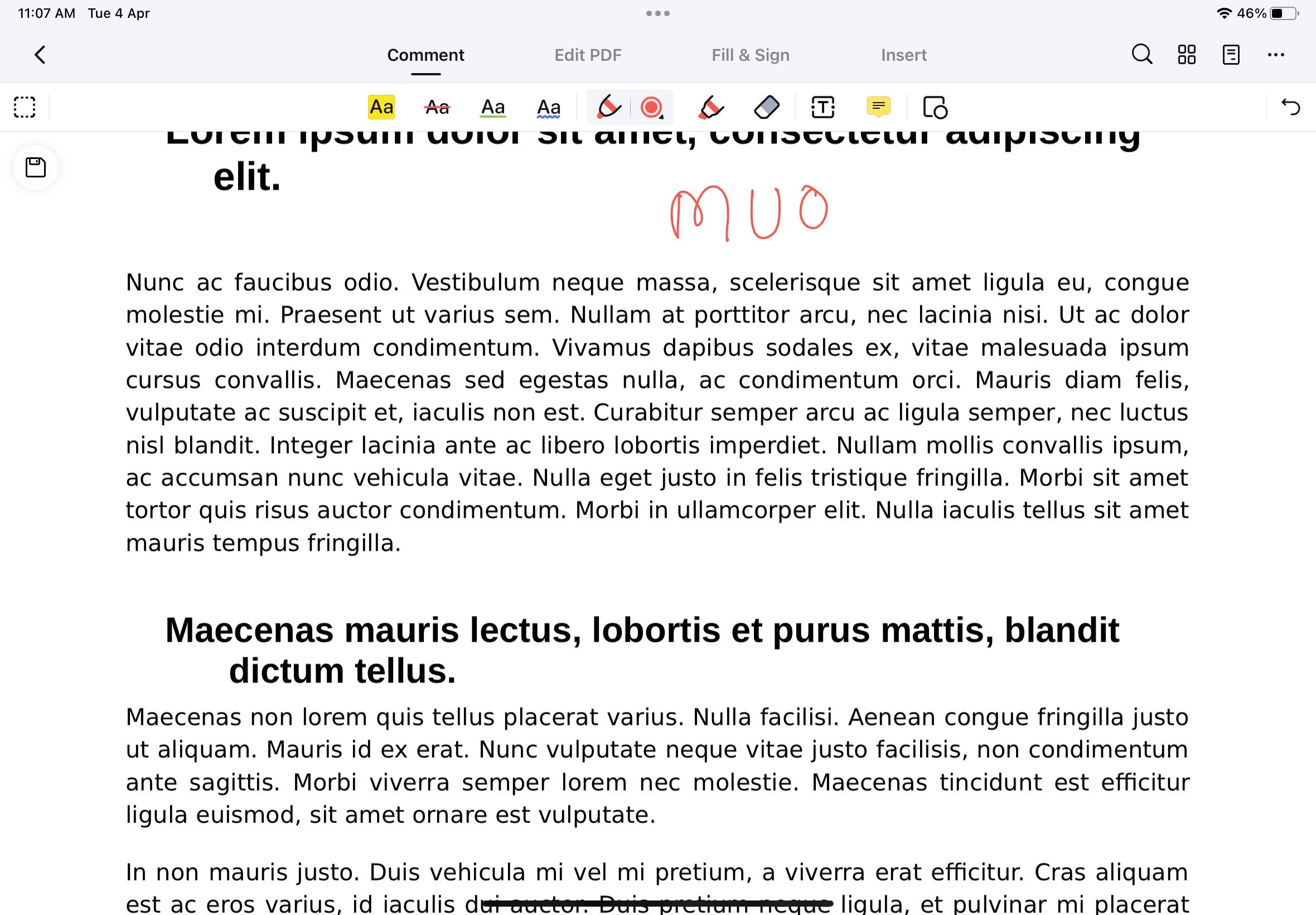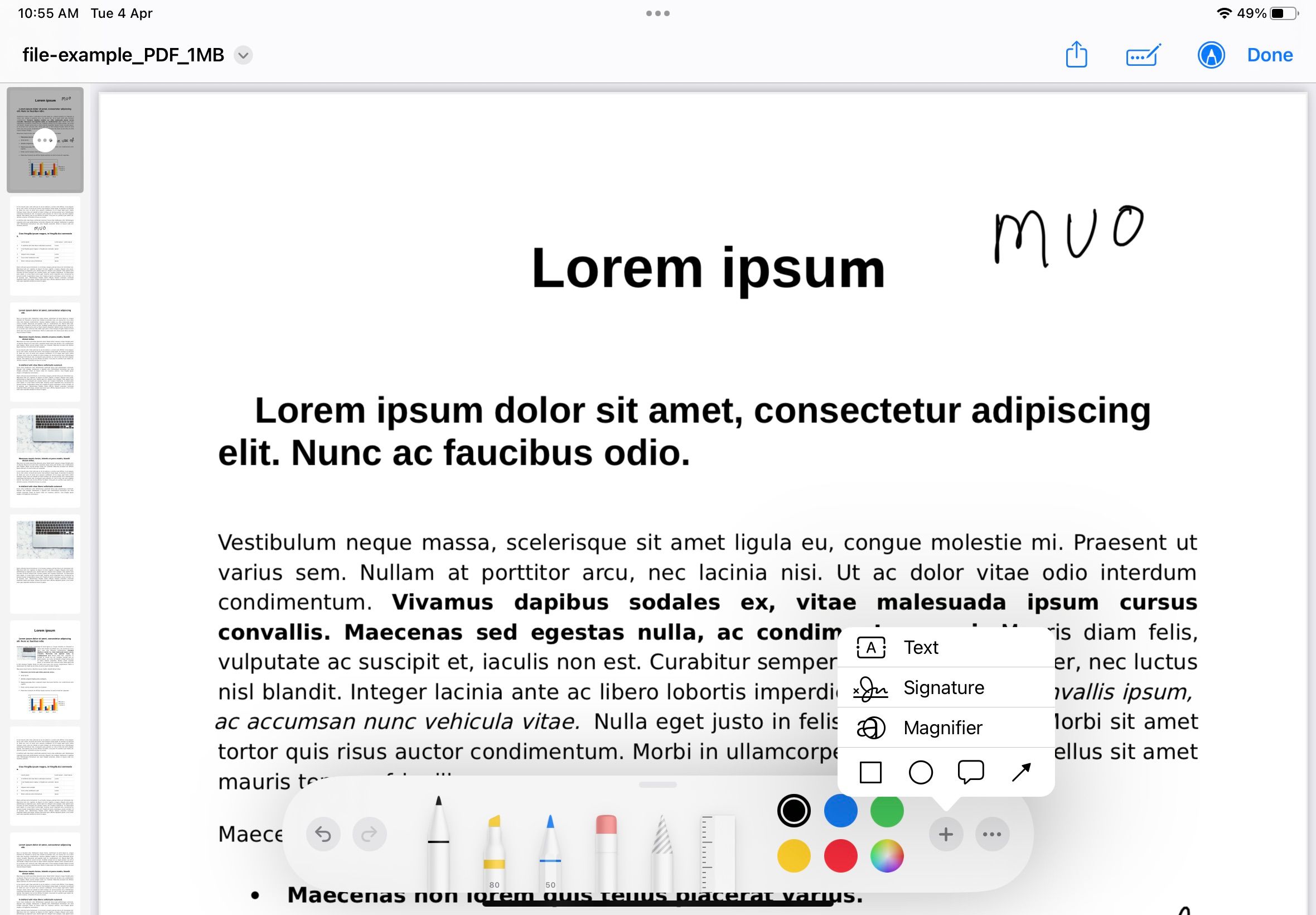Si vous avez affaire à de nombreux fichiers PDF, il est tout à fait naturel que vous souhaitiez rapidement autre chose que l’application Apple Books. Bien qu’elle offre une interface conviviale pour la lecture, sa valeur diminue si vous essayez d’annoter, d’éditer ou de signer un document sur votre iPad.
Si vous travaillez régulièrement avec de tels fichiers sur l’iPad, vous aurez peut-être besoin de bonnes applications PDF. Nous avons dressé ci-dessous une liste des meilleures applications PDF pour votre iPad afin de vous aider à annoter, éditer et signer rapidement des documents.
1. L’application Fichiers d’Apple
Si vous souhaitez disposer d’outils d’édition essentiels, de fonctions d’annotation et de la possibilité d’ajouter des signatures dans vos PDF, l’application Fichiers par défaut de l’iPad est amplement suffisante. En outre, vous pouvez connecter des services tels que Google Drive, OneDrive, Dropbox et bien d’autres et gérer leurs fichiers dans l’application.
De plus, le fait de placer vos fichiers PDF ou tout autre fichier dans le dossier iCloud permet de les synchroniser avec votre Mac et votre iPhone. Vous bénéficiez de la prise en charge de l’Apple Pencil, qui facilite l’annotation et la signature des documents. De plus, vous n’avez pas besoin de l’installer depuis l’App Store puisqu’il est intégré à iPadOS.
Télécharger : Fichiers (Gratuit)
2. Adobe Acrobat Reader
L’Acrobat Reader d’Adobe est l’un des principaux outils de visualisation et d’édition de fichiers PDF sur PC, et l’Acrobat Reader sur iPad n’est pas différent. L’application est légère et vous permet d’ouvrir n’importe quel fichier PDF. Elle est livrée avec le mode liquide, qui utilise l’IA pour améliorer la mise en page du PDF afin d’en faciliter la lecture tout en conservant tous les outils à portée de main.
En ce qui concerne l’édition, vous disposez de tous les outils nécessaires pour annoter avec des notes autocollantes, surligner du texte et ajouter du texte ou des dessins. Grâce à la fonction de remplissage de formulaires, vous pouvez rapidement remplir tous les formulaires et ajouter votre signature aux PDF avec votre doigt, l’Apple Pencil ou toute autre alternative à l’Apple Pencil pour l’iPad.
Adobe Acrobat est téléchargeable gratuitement et vous permet de visualiser facilement les PDF. Toutefois, si vous souhaitez modifier des PDF, vous devez souscrire un abonnement Premium, qui coûte 9,99 $/mois ou 69,99 $/an. Il existe une version d’essai gratuite de 7 jours, qui vous permet de tester les fonctionnalités et de prendre une décision.
Télécharger : Adobe Acrobat Reader (gratuit, abonnement possible)
3. Visualisateur de PDF
PDF Viewer offre une multitude de fonctionnalités avancées, contrairement à d’autres applications PDF. Il propose des fonctions d’édition telles que le déplacement, la rotation, la suppression, l’ajout de nouvelles pages à un PDF existant et la combinaison de plusieurs PDF. Vous pouvez également signer et annoter des documents à l’aide de nombreux outils.
Cependant, il dispose d’une fonctionnalité intéressante qui vous permet d’aplatir votre signature ou vos détails dans un formulaire afin que personne ne puisse les modifier lorsqu’ils sont partagés. En outre, vous pouvez protéger vos PDF par un mot de passe et n’autoriser que certains utilisateurs à les ouvrir. De plus, lorsque vous visualisez un PDF, il peut le lire à haute voix grâce à la fonction de synthèse vocale.
PDF Viewer est gratuit avec des fonctionnalités limitées, mais vous pouvez débloquer tous les avantages en achetant PDF Viewer Pro. L’abonnement coûte 6,99 $/trimestre et 19,99 $/an et s’accompagne d’une période d’essai gratuite de 7 jours pour tester les fonctionnalités avant de s’abonner.
Télécharger : PDF Viewer (Gratuit, abonnement disponible)
4. iLovePDF
iLovePDF est l’un des meilleurs éditeurs PDF gratuits en ligne, avec tous les outils nécessaires à la gestion des PDF. De même, son application pour iPad propose les mêmes fonctionnalités. Vous pouvez éditer des PDF avec des annotations, remplir des formulaires et ajouter des signatures comme n’importe quel autre outil.
En outre, vous pouvez convertir vos images et vos documents Microsoft Office en PDF et vice versa. Si cela ne suffit pas, vous pouvez compresser, fusionner, faire pivoter, diviser, filigraner les PDF et même en extraire des images. De plus, vous pouvez connecter votre compte Google Drive ou Dropbox pour modifier et partager des documents depuis le nuage.
iLovePDF est téléchargeable gratuitement, mais ses fonctionnalités sont limitées. Vous devez souscrire à l’abonnement iLovePDF Premium, qui coûte 5,49 $/mois et 44,99 $/an pour accéder à toutes les fonctionnalités.
Télécharger : iLovePDF (Gratuit, abonnement possible)
5. Expert PDF
Si vous voulez plus que de simples outils d’édition de PDF, essayez PDF Expert. Il vous permet de faire toutes les choses essentielles, comme visualiser des PDF, annoter et surligner du texte, ajouter des notes, et plus encore. En outre, vous pouvez convertir, remplir des formulaires, fusionner et compresser des PDF.
En outre, si vous annotez beaucoup, vous adorerez ses outils de construction qui vous permettent de mettre à l’échelle et de mesurer des dessins et d’ajouter des formes, et il dispose d’outils de tracé en rouge. Vous pouvez également protéger vos fichiers par mot de passe et collaborer avec d’autres personnes sur différents fichiers PDF.
Il est doté d’un mode de présentation, utile pour présenter un fichier PDF. PDF Expert est gratuit, mais ses fonctionnalités sont réduites. Il vous faudra donc souscrire à l’abonnement PDF Expert Premium au prix de 79,99 $/an pour bénéficier de toutes les fonctionnalités.
Télécharger : PDF Expert (Gratuit, abonnement possible)
6. PDFelement
Si vous recherchez une application PDF simple mais puissante, vous pouvez opter pour PDFelement. Outre la création et l’édition de PDF, PDFelement de Wondershare prend également en charge la reconnaissance optique de caractères (OCR), qui vous permet d’extraire et de reconnaître le texte pour l’éditer ou simplement l’extraire dans un fichier TXT.
En outre, vous pouvez rapidement remplir et signer des formulaires et aplatir le PDF pour invalider les commentaires interactifs. Il vous permet de compresser, de fusionner et de convertir des PDF, et constitue également l’un des outils permettant de comparer deux PDF côte à côte. Si vous souhaitez protéger un fichier PDF, vous pouvez définir un mot de passe.
Le téléchargement et l’utilisation de Wondershare PDFelement sont gratuits, mais l’accès aux fonctionnalités est limité. Pour déverrouiller toutes les fonctionnalités, vous devrez souscrire à l’abonnement Premium qui coûte 6,99 $/mois et 29,99 $/an pour une plateforme.
Télécharger : PDFelement (Gratuit, abonnement disponible)
7. UPDF
UPDF est l’un des outils d’édition PDF les plus rapides et les plus légers que vous puissiez installer sur votre iPad. Il est doté d’une interface intuitive et fait office de gestionnaire de fichiers où vous pouvez afficher et gérer tous vos PDF et différents formats de fichiers, tels que PPT, TXT, HTML, DOCX, XLS, JPG, PNG, MP3, MP4, et bien d’autres encore.
Vous pouvez sécuriser les fichiers avec Face ID ou Touch ID et un mot de passe supplémentaire si nécessaire. Cette application vous permet de signer et d’annoter des PDF avec des outils tels que des notes autocollantes, différents stylos, et bien d’autres. De plus, si vous surlignez un texte de manière irrégulière, il le corrige automatiquement. En outre, UPDF vous permet de numériser n’importe quel document à l’aide de l’appareil photo et de le convertir en PDF.
Vous pouvez télécharger et utiliser UPDF gratuitement. Cependant, vous aurez besoin de l’abonnement Pro pour bénéficier de fonctionnalités telles que la numérisation et la conversion de PDF avec OCR, un espace de sécurité illimité et la prise en charge des codes d’accès, de l’identification tactile et de l’identification faciale. UPDF Pro est disponible pour 14,99 $/mois ou 29,99 $/an et pour un coût unique de 49,99 $.
Télécharger : UPDF (Gratuit, abonnement disponible)
Faites plus de choses avec ces applications PDF pour iPad
Les PDF présentent de nombreux avantages : ils sont compacts, visuellement attrayants, mieux protégés et compatibles avec la plupart des plateformes. L’iPad est devenu l’appareil de prédilection de la plupart des utilisateurs, d’où la nécessité d’un bon éditeur de PDF.
Ces applications PDF peuvent vous aider à gérer vos PDF et à en faire plus si nécessaire. Si vous avez un Apple Pencil avec votre iPad, il fonctionne beaucoup mieux avec ces applications PDF. Mais si vous avez également un Mac, vous pouvez insérer des croquis ou annoter des documents sur votre Mac à l’aide de votre iPad.